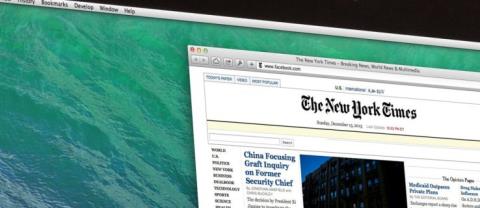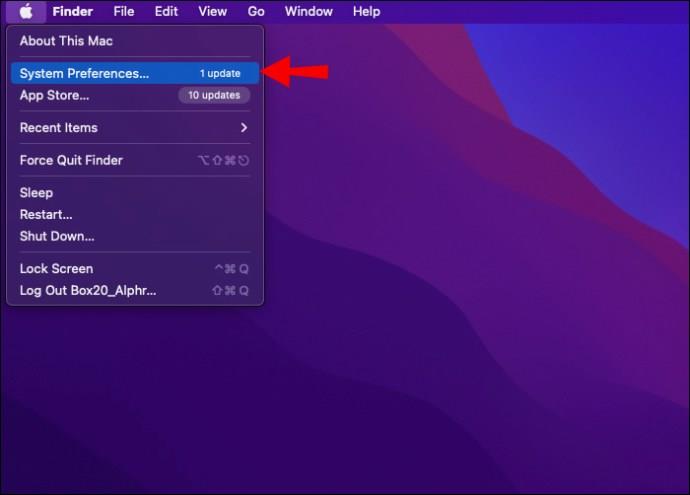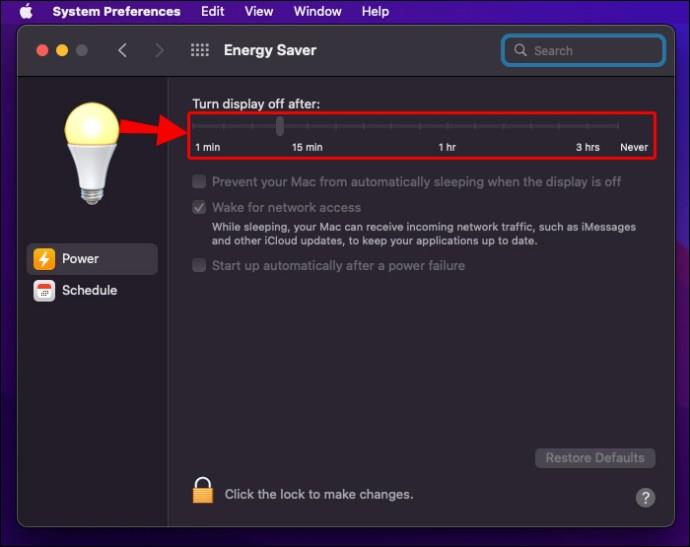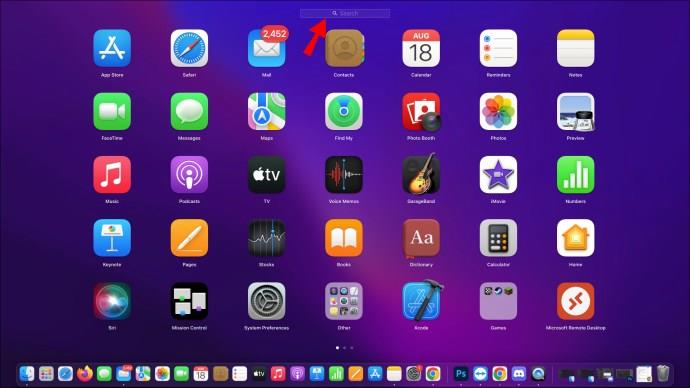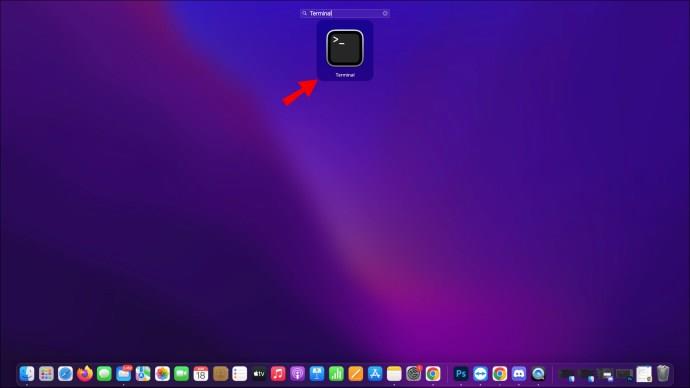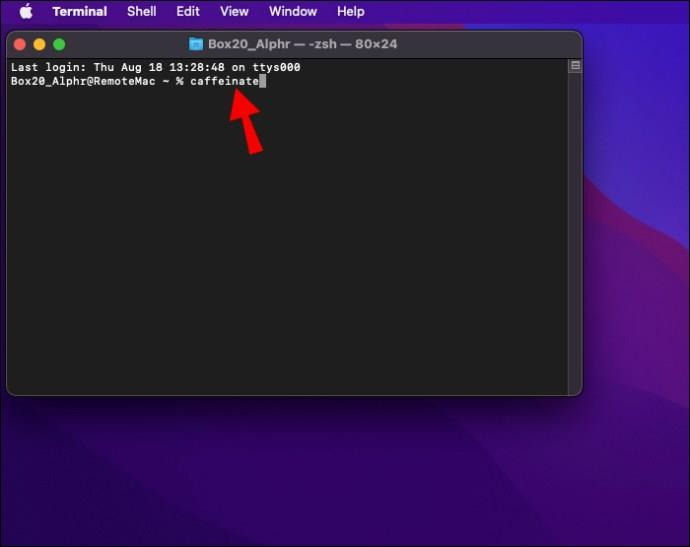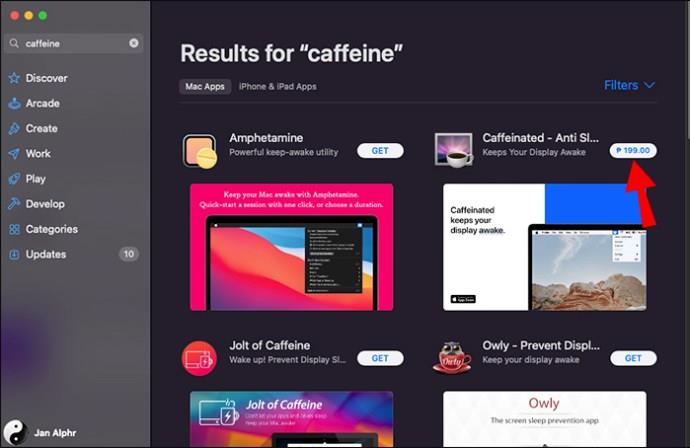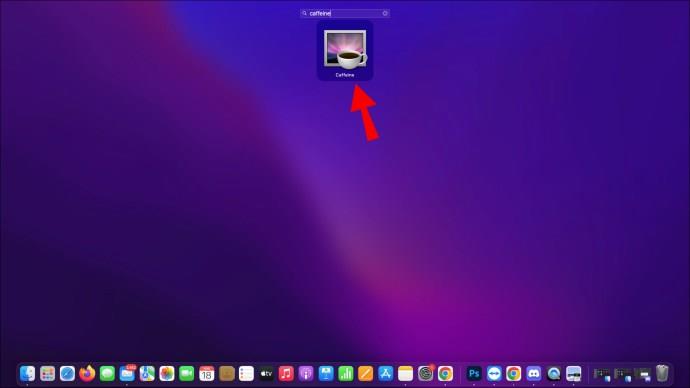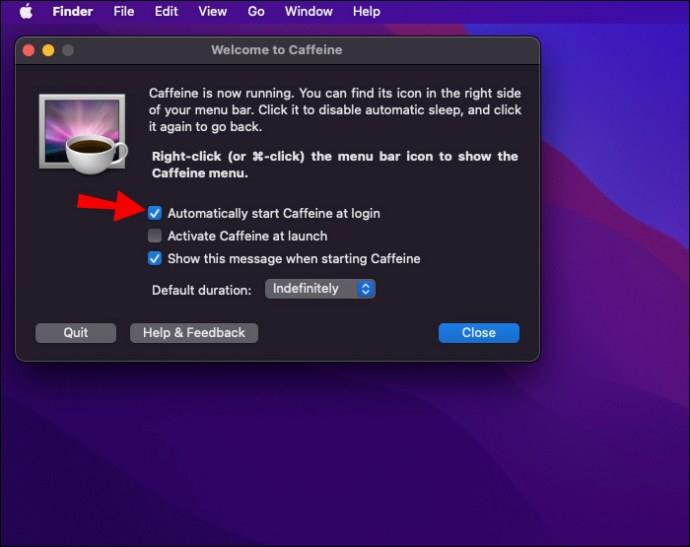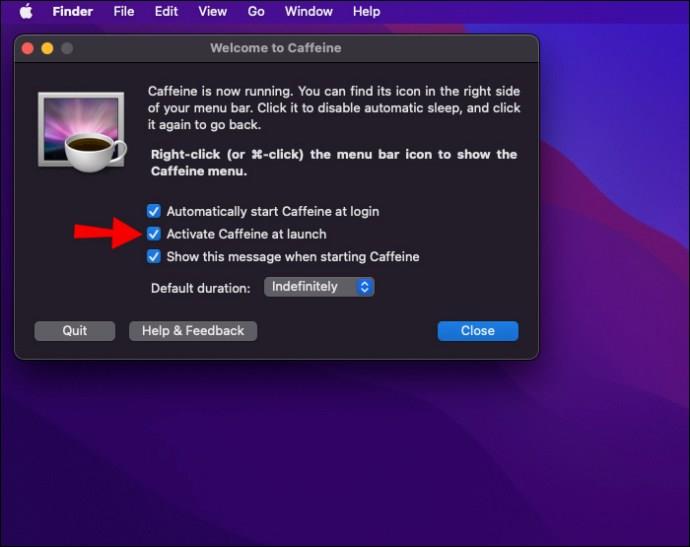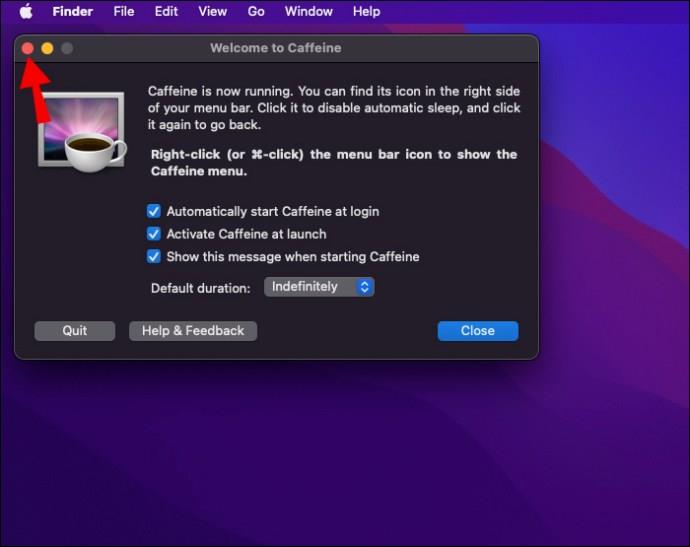Mac'ler kullanılmadıklarında uyku moduna girecek şekilde tasarlanmıştır, bu da enerji tasarrufuna yardımcı olur. Ancak, Mac'inizi uyanık tutmak isteyebileceğiniz zamanlar vardır. Örneğin, bir film izliyorsanız veya büyük bir dosya indiriyorsanız, Mac'inizin bunun ortasında uyku moduna geçmesini istemezsiniz.
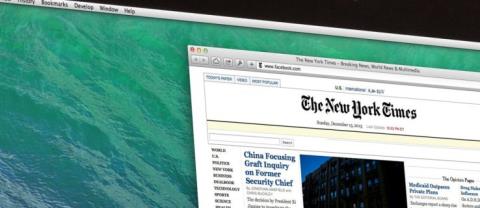
Neyse ki, Mac'inizin uyumasını önlemenin birkaç basit yolu var.
Bu makale size her yöntemin nasıl çalıştığını gösterecektir.
Mac'te Ekranın Kapanmasını Durdurun
Uyku modu, enerji tasarrufu yapmanın ve Mac'inizin pil ömrünü uzatmanın harika bir yoludur. Mac'iniz uyku moduna geçtiğinde ekran kararır ve bilgisayarınız düşük güç durumuna geçer. Uyandırmak için klavyedeki herhangi bir tuşa basmanız veya fare düğmesini tıklamanız gerekir. Uyku modu çok az güç kullanır, bu nedenle Mac'inizi kullanmadığınız zamanlarda enerji tasarrufu yapmanın harika bir yoludur.
Mac bilgisayarların enerji tasarrufu özellikleri inkar edilemeyecek kadar kullanışlı olsa da, ekranınızın otomatik olarak kapanmasını istemediğiniz zamanlar olabilir. Örneğin, uzun bir filmin ortasındayken, ekranın kararmasını önlemek için parmağınızı izleme dörtgeninde tutmak zorunda kalmak sinir bozucu olabilir.
Uyku modu aynı zamanda teknik zorlukları da beraberinde getirir. Birincisi, çalışmaya devam etmeye çalıştığınızda programların donmasına veya çökmesine neden olabilir. Bu sinir bozucu olabilir ve çalışmak için harcanmış olabilecek değerli zamanı boşa harcayabilir. Ek olarak, uyku modu bazen dosya senkronizasyonunda sorunlara neden olarak veri kaybına neden olabilir.
Neyse ki, Mac'inizin uykuya dalmasını durdurmak için kullanabileceğiniz birkaç araç var.
Her aracın nasıl çalıştığını görelim:
Sistem Tercihleri
Sistem Tercihleri (genellikle "SysPref" veya "SP" olarak kısaltılır), kullanıcıların tema, masaüstü resmi, Bluetooth cihazları ve daha fazlası gibi çeşitli sistem ayarlarını değiştirmesine olanak tanıyan, macOS işletim sisteminde bulunan bir uygulamadır.
Bu tercihlerden bazıları başka yollarla (Finder gibi) değiştirilebilirken, Sistem Tercihleri genellikle Mac'inizin çalışma şeklini değiştirmek için en uygun yerdir. Mac'inizin uyku moduna geçmesini engellemek istiyorsanız, bunu Sistem Tercihlerinde Enerji Tasarrufu panelini açıp "Ekranı kapat" kaydırıcısını "Asla"ya kaydırarak yapabilirsiniz.
İşte bunun nasıl yapılacağına ilişkin ayrıntılı adımlar:
- Ekranınızın sol üst köşesindeki Apple logosuna tıklayın ve açılan menüden Sistem Tercihleri'ni seçin. Alternatif olarak, Launchpad'i açın, "Sistem Tercihleri" yazın ve ardından beliren simgeye tıklayın.
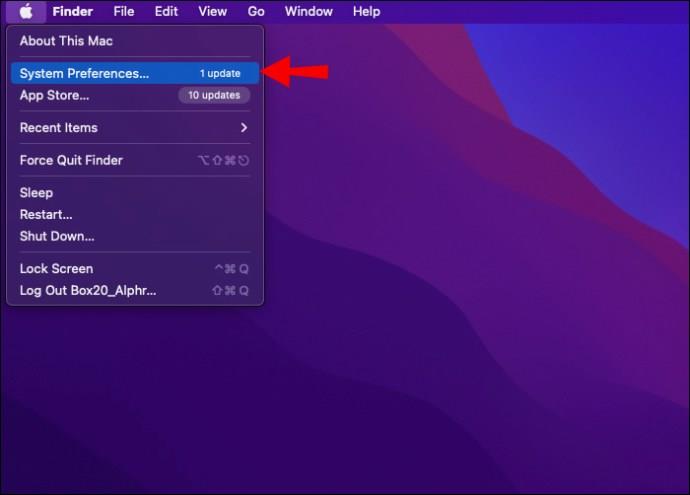
- Sistem Tercihlerini açtıktan sonra, Enerji Tasarrufu ayarlarını açmak için ampul simgesine tıklayın.

- Enerji Tasarrufu panelinde, ekranınızın tamamen kapanmadan önce açık kalacağı süreyi ayarlamanıza yardımcı olan bir kaydırıcı görmelisiniz. Ekranınızın kapanmasını kalıcı olarak durdurmak için en sağdaki "Asla" seçeneğine kaydırın.
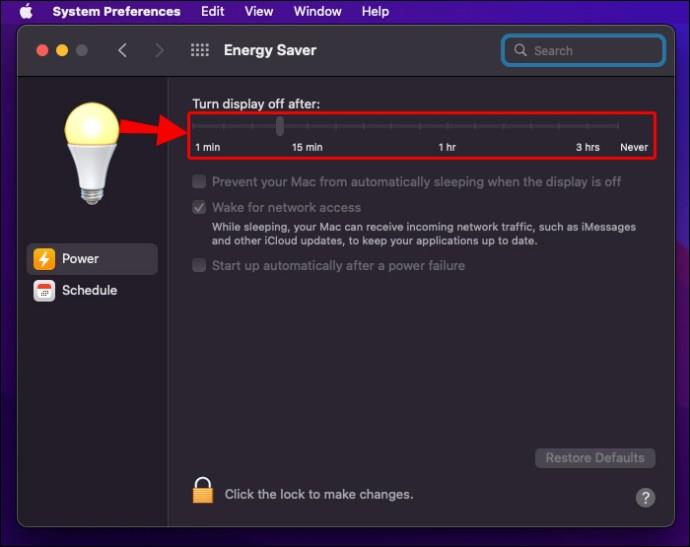
terminal
Terminal, sistem ayarlarınızı yapmanıza gerek kalmadan Mac'inizin uykuya dalmasını önlemenin bir yolunu sunar. Ama bu ne?
Terminal, Macintosh bilgisayarlarda kullanılan metin tabanlı bir arabirimdir. Terminal'i açtığınızda, size bir komut istemi sunulur. Daha sonra bilgisayar tarafından yorumlanan ve yürütülen komutları yazabilirsiniz.
Terminal, macOS'un temeli olan Unix işletim sistemine erişmenin bir yolunu sağlar. Bu, düşük seviyeli dosya işlemleri ve sistem ayarlarınızı özelleştirme gibi normalde kullanılamayan görevleri gerçekleştirmenize olanak tanır.
Ekranınızın kapanmasını durdurmak için Terminal'i nasıl kullanacağınız aşağıda açıklanmıştır:
- Dock'taki Launchpad simgesine tıklayın ve arama alanına "Terminal" yazın.

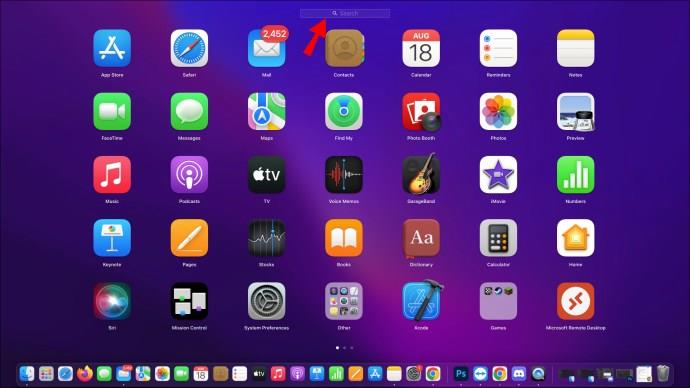
- Terminal'e dokunun.
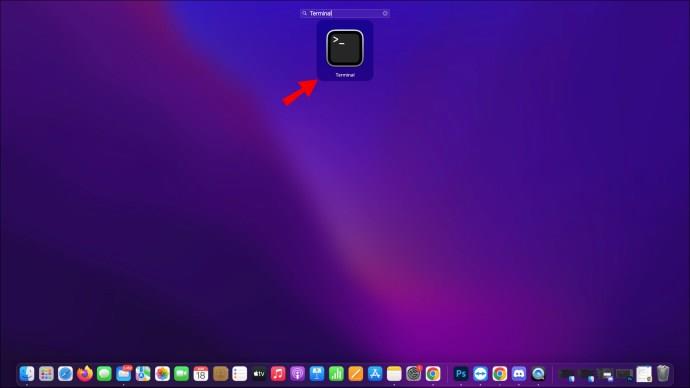
- Aşağıdaki komutu yazın: “caffeinate”.
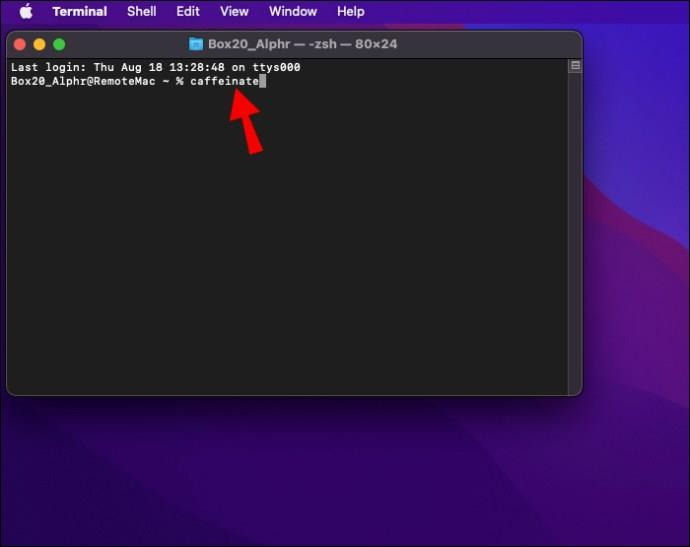
- Enter'a basın.

Ve bu kadar! Bu, Mac'inizi süresiz olarak veya siz Terminal'i kapatana kadar uyanık tutacaktır.
Kafein Uygulaması
Caffeine uygulaması, bilgisayarınızın uyku moduna geçmesini engeller, böylece çalışırken kesintisiz bir manzaranın (hatta bir fincan kahvenin) tadını çıkarabilirsiniz. Uygulamanın kullanımı son derece kolay ve tamamen ücretsizdir.
Uygulamayı şu şekilde kullanabilirsiniz:
- Uygulamayı App Store'dan indirin ve Mac'inize yükleyin.
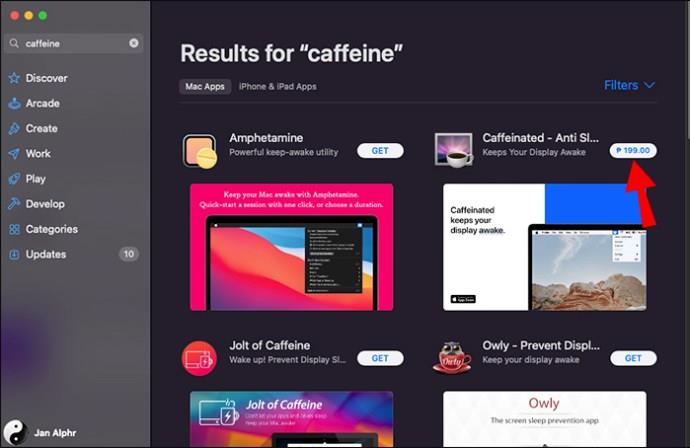
- Dock'taki Launchpad simgesine tıklayın ve arama alanına "Kafein" yazın. Bu, uygulamayı başlatacak.
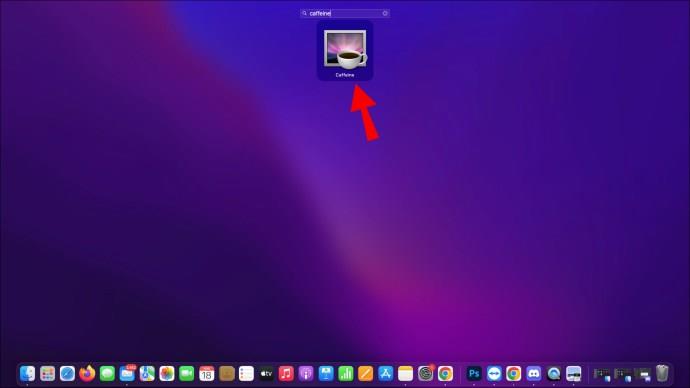
- Programın Mac'inizi açar açmaz otomatik olarak çalışmasını istiyorsanız, "Kafeine Hoş Geldiniz" penceresindeki "Oturum açar açmaz Kafeini otomatik olarak başlat" seçeneğinin yanındaki kutuyu işaretleyin.
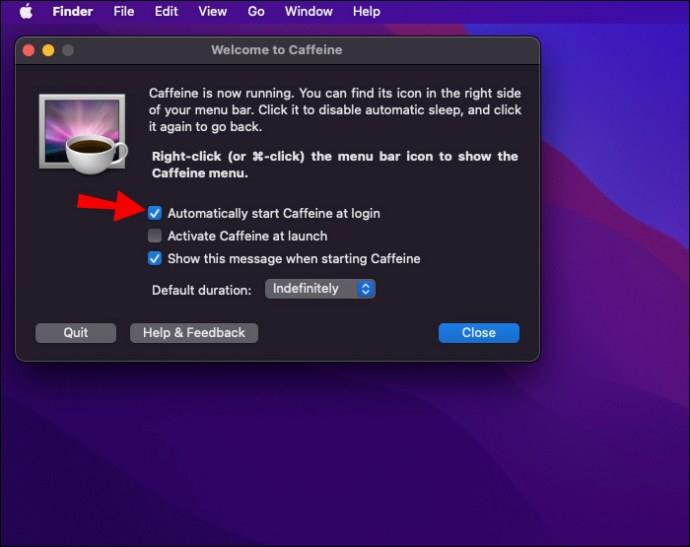
- Makinenizin uyku moduna geçmesini durdurmak için "Başlangıçta Kafeini Etkinleştir"in yanındaki kutuyu işaretleyin.
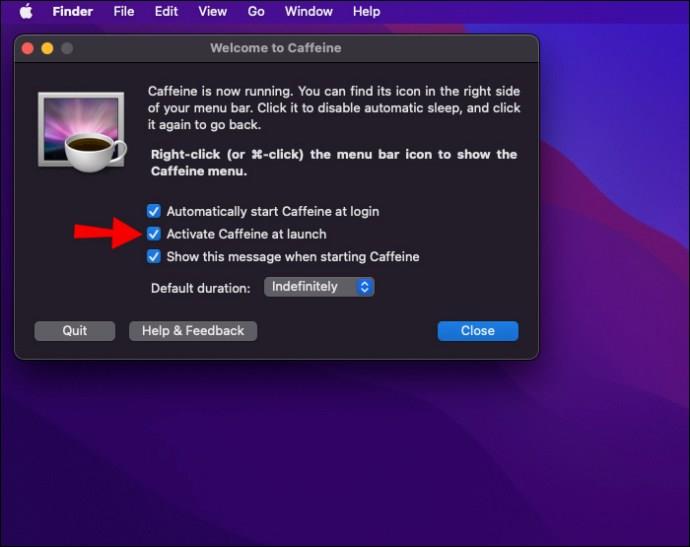
- Pencereyi kapat.
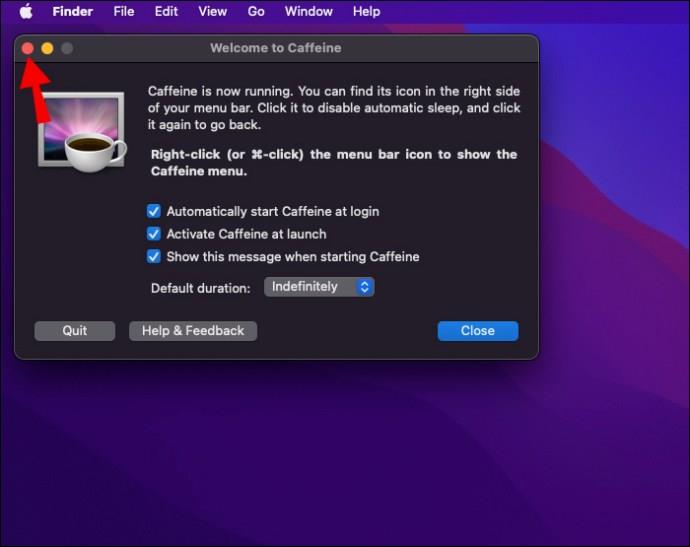
Uygulama arka planda çalışır ve çok az CPU gücü kullanır, bu nedenle bilgisayarınızı yavaşlatmaz. İster bir proje üzerinde çalışıyor ister bir fincan kahvenin tadını çıkarıyor olun, Caffeine uygulaması uyanık ve üretken kalmanın harika bir yoludur.
Daha Üretken Kalın
Mac'teki ekran koruyucu ayarları, enerji tasarrufu yapmanıza ve ekranınızın ömrünü uzatmanıza yardımcı olacak şekilde tasarlanmıştır. Varsayılan olarak, bilgisayar belirli bir süre etkin olmadığında ekranı kapatır.
Ancak, siz çalışırken ekranınızın açık kalması için bu ayarları değiştirmenin yolları vardır. Enerji Tasarrufu tercihlerinizi değiştirebilir veya Terminal'de “caffeinate” komutunu kullanabilirsiniz. Alternatif olarak, Caffeine gibi üçüncü taraf bir uygulamayı tercih edebilirsiniz.
Hangi yöntemi seçerseniz seçin, Mac'inizin uyumasını engellemek oldukça kolaydır.
Bu makalede açıklanan araçlardan herhangi birini kullanarak ekranınızın kapanmasını engellemeye çalıştınız mı? Nasıl gitti? Yorumlarda bize bildirin.